Depois de pensar muito, você também decidiu dar o mergulho e comprou seu primeiro iPhone. Mal pode esperar para começar a utilizar todas as funcionalidades do seu novo iPhone, por isso criou imediatamente a sua Apple ID para completar a activação e configuração do seu novo "apple phone". Agora você quer baixar seus primeiros aplicativos da App Store, mas todas as suas tentativas falham porque você não consegue lembrar a senha associada ao ID que você criou anteriormente. É isso mesmo, não é? Então não vejo qual é o problema. Se quiseres, estou aqui para te ajudar e mostrar-te como ter sucesso.
Se me der alguns minutos do seu tempo, posso dizer-lhe como recuperar a sua password de ID Apple mostrando-lhe o procedimento detalhado tanto para proceder directamente do seu dispositivo como através do site da famosa empresa da "maçã mordida". Na verdade, se os dispositivos associados à sua ID da Apple estiverem habilitados com autenticação de dois fatores, você pode definir uma nova senha acessando as configurações do dispositivo em uso. Caso contrário, você precisará responder as perguntas de segurança que definiu ao criar sua ID ou escolher o processo de redefinição de senha de e-mail.
Se você concordar, não vamos perder mais tempo com conversa fiada e vamos ao trabalho. Vá lá, tire cinco minutos do seu tempo livre, ponha-se à vontade e leia atentamente os parágrafos seguintes. Encontre o procedimento de recuperação de senha que melhor atende às suas necessidades, siga as instruções que estou prestes a lhe dar e asseguro que você poderá obter uma nova chave de acesso e usar todos os serviços relacionados à sua ID da Apple novamente. Feliz leitura!
Usando autenticação de dois fatores
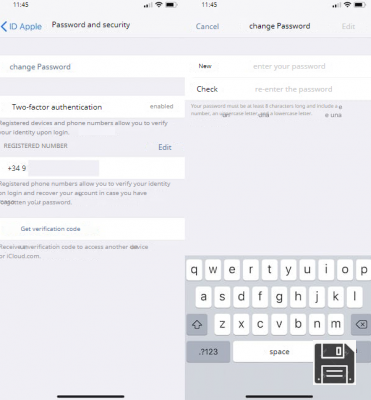
A maneira mais fácil de recuperar sua senha de ID da Apple é redefini-la usandoautenticação de dois fatores, o que lhe permite definir uma nova senha usando qualquer dispositivo associado à sua ID da Apple. Naturalmente, a autenticação de dois fatores deve ser habilitada para prosseguir com a recuperação da senha.
Se você quiser recuperar sua senha de ID da Apple usando um iPhone ou iPad, toque no ícone da roda dentada para ir para as Configurações do iOS e toque em seu nome, depois clique em Senha e Segurança e toque em Alterar senha.
Se o código de segurança (aquele que utiliza para desbloquear o ecrã) estiver activado no seu dispositivo Apple e lhe for pedido que o introduza, introduza-o no campo apropriado no ecrã Introduzir o código para [dispositivo], depois introduza a nova palavra-passe nos campos Novo e Verificar e toque em Editar no canto superior direito para confirmar a sua intenção.
Se você não tiver nenhum código ativo, o processo de autenticação de dois fatores será iniciado: faça login em um segundo dispositivo associado à sua ID da Apple, clique no botão Permitir que aparece na tela, anote o código de verificação de 6 dígitos e clique no botão Concluir, depois digite o código de verificação no seu iPhone/iPad e, na tela Alterar senha, toque no botão Esqueceu sua senha?
Agora, introduza o seu número de telefone no campo apropriado, clique no botão Next no canto superior direito e seleccione Reset with phone number, depois introduza o código de segurança do seu dispositivo (se não se lembra dele, clique no botão Forgot your [device] code?), digite o novo código de acesso nos campos Senha e Confirmar, e toque nos botões Seguinte e Concluir.

Você está usando um Mac para recuperar sua senha de ID da Apple? Em caso afirmativo, clique no ícone da roda dentada na barra da Doca, seleccione a opção iCloud e depois clique no botão Detalhes da Conta.
Na nova janela que se abre, clique na guia Segurança, clique no botão Alterar Senha e digite a senha do seu Mac no campo fornecido, depois digite a nova chave de acesso para associar à sua ID da Apple nos campos Nova Senha e Confirmar e clique no botão Alterar. Finalmente, clique no botão Sign Out para forçar o sign out de todos os dispositivos e sites que utilizam sua ID da Apple, ou clique em Do Not Sign Out para concluir o processo de recuperação da senha.
Por e-mail ou pergunta de segurança

Se a autenticação de dois factores não estiver activada no seu dispositivo, pode prosseguir com a recuperação da palavra-passe, iniciando a sessão no site oficial da Apple e iniciando o processo de recuperação da palavra-passe através de e-mail ou questões de segurança.
Para prosseguir, acesse o site da Apple e clique em Esqueceu seu ID ou senha da Apple? No "Do you have trouble signing in"? insira o e-mail associado à sua ID da Apple no campo [email protected] e clique no botão Continuar, depois coloque uma marca de verificação ao lado da entrada da senha para indicar que deseja recuperar a sua ID da Apple e clique no botão Continuar.
Na opção Escolher como você deseja redefinir sua senha, coloque uma marca de seleção ao lado da opção Receber um e-mail para recuperar sua senha usando o endereço de e-mail associado à sua ID da Apple, ou ao lado da opção Responder perguntas de segurança para recuperar sua senha, respondendo a duas das três perguntas de segurança que você definiu quando criou sua ID da Apple. Quando tiver feito a sua escolha, clique no botão Continuar.
Se você optar por receber instruções de recuperação de senha por e-mail, uma mensagem de e-mail de redefinição de senha confirmará que o e-mail foi enviado. Em seguida, clique no botão Terminar, clique em Redefinir no e-mail que você recebeu e, na nova página que se abre, digite sua nova senha de ID da Apple (deve ter pelo menos 8 caracteres, conter um número e pelo menos uma letra maiúscula e minúscula) nos campos Nova Senha e Confirmar Senha e, em seguida, clique no botão Redefinir Senha e pronto. A mensagem Senha alterada irá confirmar que a sua chave de acesso foi alterada.

Se você optar por redefinir sua senha usando perguntas de segurança, primeiro digite sua data de nascimento no campo apropriado e clique no botão Continuar e, em seguida, na página Responder perguntas de segurança, digite as respostas às duas perguntas nos campos de resposta e clique no botão Continuar. Agora, digite sua nova senha nos campos Nova Senha e Confirmar Senha e clique no botão Redefinir Senha para recuperar sua chave de acesso de ID da Apple.
Usando a verificação em duas etapas

A verificação em duas etapas é outra forma de recuperar sua senha de ID da Apple. É um procedimento disponível para aqueles dispositivos que não podem ser atualizados para iOS 9 ou macOS El Capitan e, portanto, não têm o recurso de autenticação de dois fatores.
Se este for o seu caso e quiser proceder à recuperação da sua palavra-passe Apple ID, ligue-se ao site oficial da empresa da "maçã mordida", clique em Esqueceu-se da sua Apple ID ou palavra-passe? Insira a sua ID da Apple no campo [email protected] sob o título Introduza a sua ID da Apple para começar e clique no botão Continuar.
Na nova página que se abre, coloque uma marca de seleção ao lado da opção Senha e clique no botão Continuar, depois digite a chave de recuperação (um código de 14 caracteres) que foi fornecida quando você ativou a verificação em dois passos e clique no botão Continuar. Finalmente, selecione um dos dispositivos associados à sua ID da Apple para receber o código de verificação de 4 dígitos, depois digite o código recebido no campo apropriado e digite a nova senha nos campos Nova Senha e Confirmar Senha. Em seguida, clique no botão Redefinir senha para completar a recuperação da chave de acesso à sua ID da Apple.
Em caso de problemas

Se, seguindo as instruções fornecidas nos parágrafos anteriores, você ainda não conseguiu recuperar a senha da sua ID da Apple, você pode entrar em contato com oserviço de atendimento ao cliente da empresa da "maçã mordida".
Primeiro, sugiro que você baixe o aplicativo Apple Support com o qual você pode seguir o assistente de recuperação de senha e, em caso de problemas, você pode ser chamado por um funcionário da Apple. Após lançar o aplicativo, clique na opção Obter suporte na parte inferior do menu, toque em Apple ID e, em seguida, vá para a seção Esqueceu a senha de ID da Apple.
Agora, toque no item Começar e siga as instruções no ecrã para tentar alterar a palavra-passe você mesmo. Se você ainda estiver tendo problemas, toque em Fale Conosco Agora, digite seu número de telefone no campo Digite seu número de telefone e clique no botão Ligar Agora para falar com uma operadora ao vivo. Se, por outro lado, você quiser agendar uma chamada, selecione a opção Agendar uma chamada, indique o dia ea hora que você deseja ser chamado, digite seu número de telefone no campo apropriado e clique no botão Agendar uma chamada.
Você também pode fazer o mesmo a partir do seu computador, conectando-se ao site da Apple. Em seguida, digite a senha de ID da Apple no campo Search Support, clique na opção Se você esqueceu sua senha de ID da Apple, e na nova página que abre, leia e tente seguir as instruções fornecidas.
Se preferir contactar imediatamente o Apoio ao Cliente Apple, pegue no seu telefone e ligue 800 915 904, que está disponível de segunda a sexta-feira das 8h00 às 19h45.
Depois de ouvir a mensagem de boas-vindas, siga cuidadosamente as instruções fornecidas pela voz gravada e diga primeiro Non ce l'ho para indicar que não tem nenhum ficheiro aberto e depois ID da Apple para indicar o tópico sobre o qual gostaria de ajuda. Espere alguns segundos e sua chamada será encaminhada para um consultor da Apple que o ajudará a redefinir sua senha e resolver quaisquer problemas que você possa ter. Para mais informações sobre este tópico, você pode ler meu guia sobre como entrar em contato com a Apple.















